如何利用android studio启动第一个flutter项目
前提是flutter环境配置好了,见上一篇文章
然后android studio创建一个flutter项目(这里需要在android studio的插件里面安装flutter插件)
如果创建慢肯定是镜像问题,需要配置国内镜像
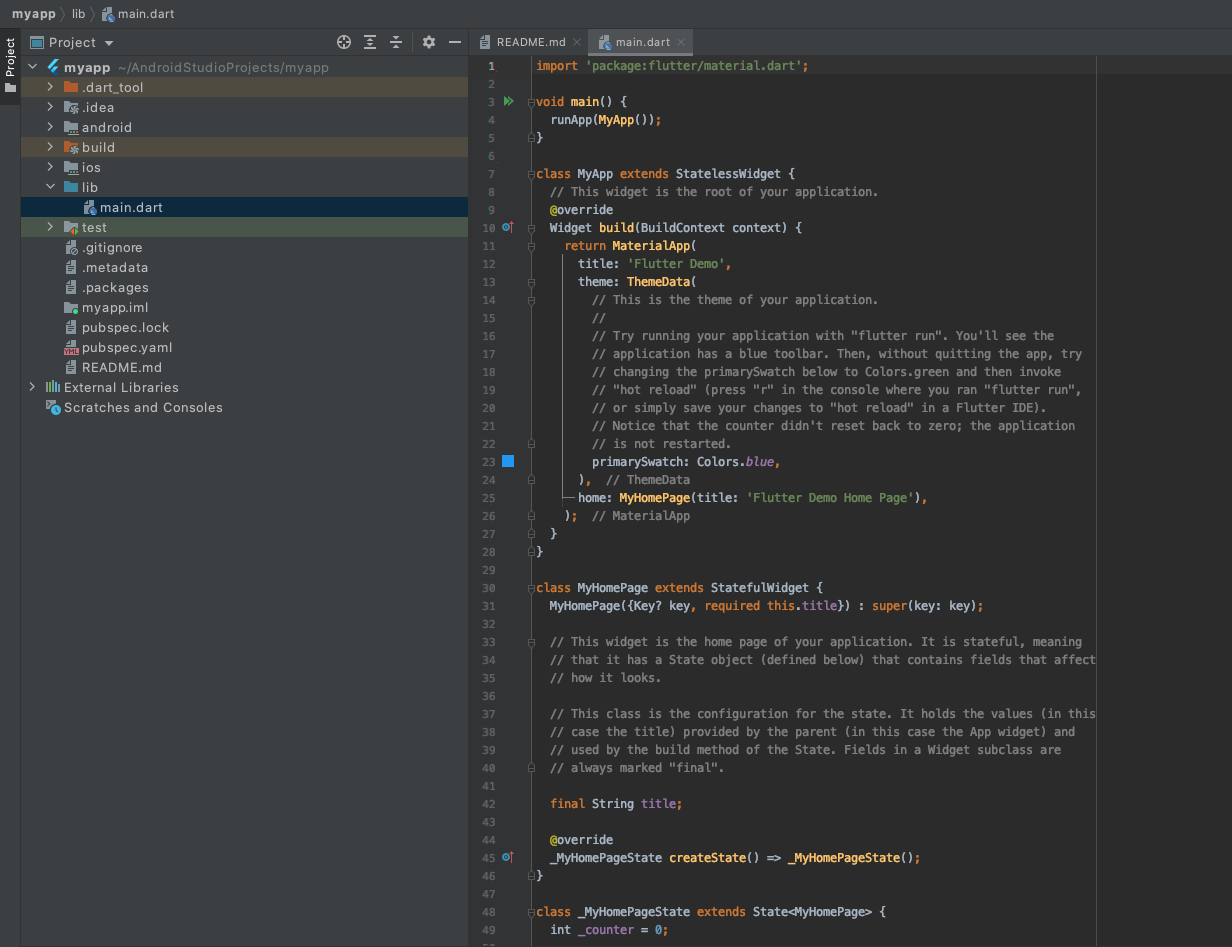
main函数在这里
然后我们需要在mac上打开模拟器,因为我们安装flutter的时候已经解决了这个模拟器的问题了(这个模拟器是建立在xcode上面的),所以我们只需要在命令行输入
1 | |
即可打开一台iphone 12 pro max
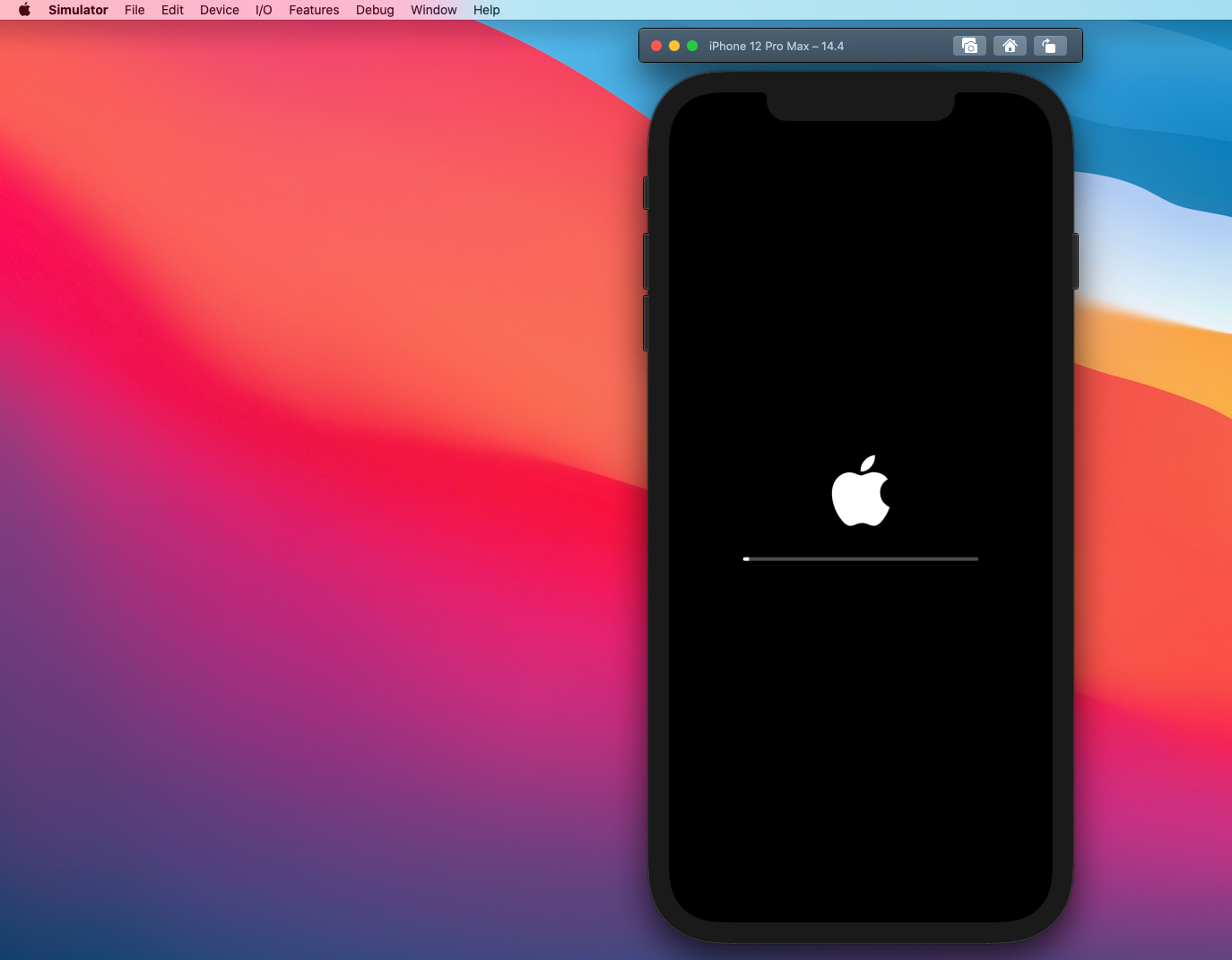
然后在android studio 控制台中输入 flutter run 即可把项目运行在模拟器上
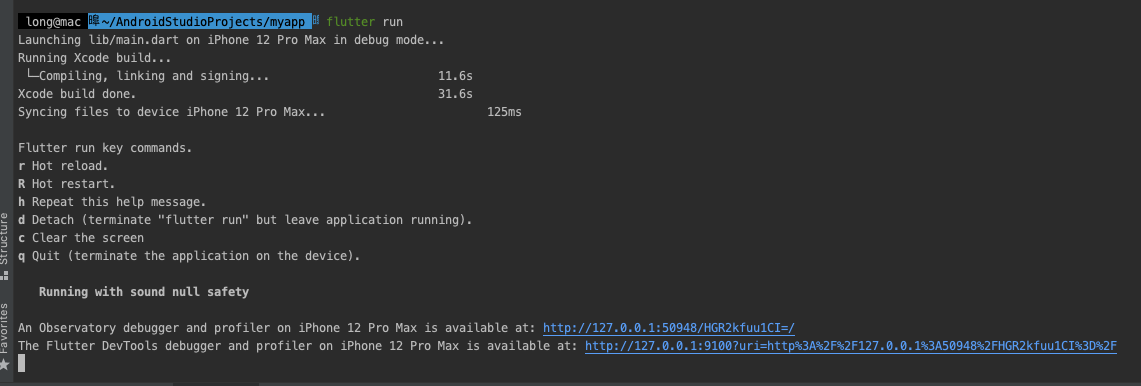
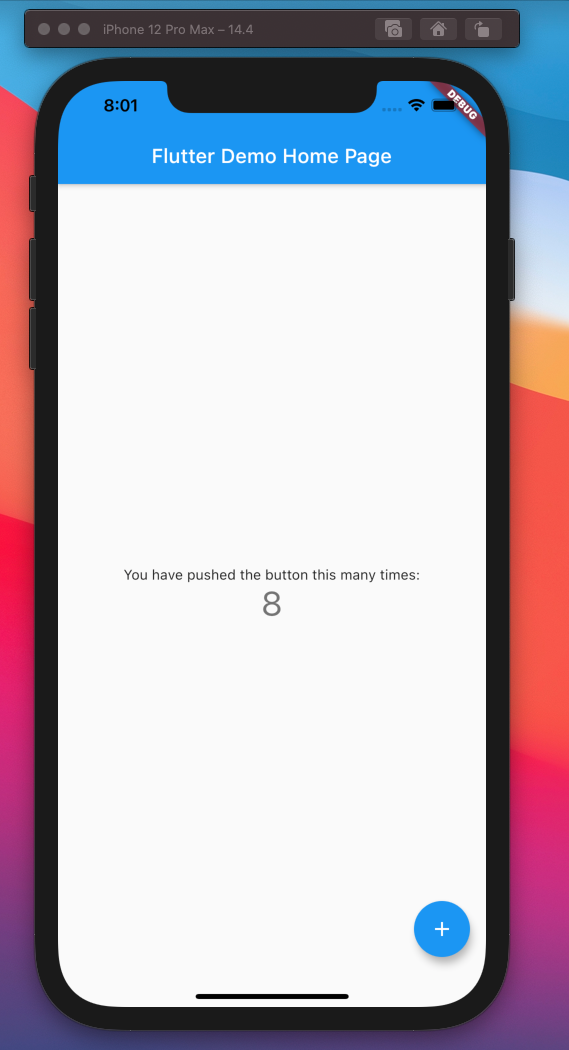
构建第一个hello world
把main改成如下
1 | |

我们这次用这里运行,然后下面会自动创建一个命令行
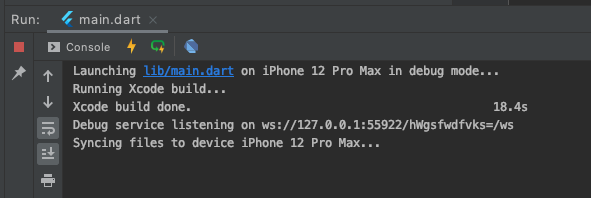
然后就运行了
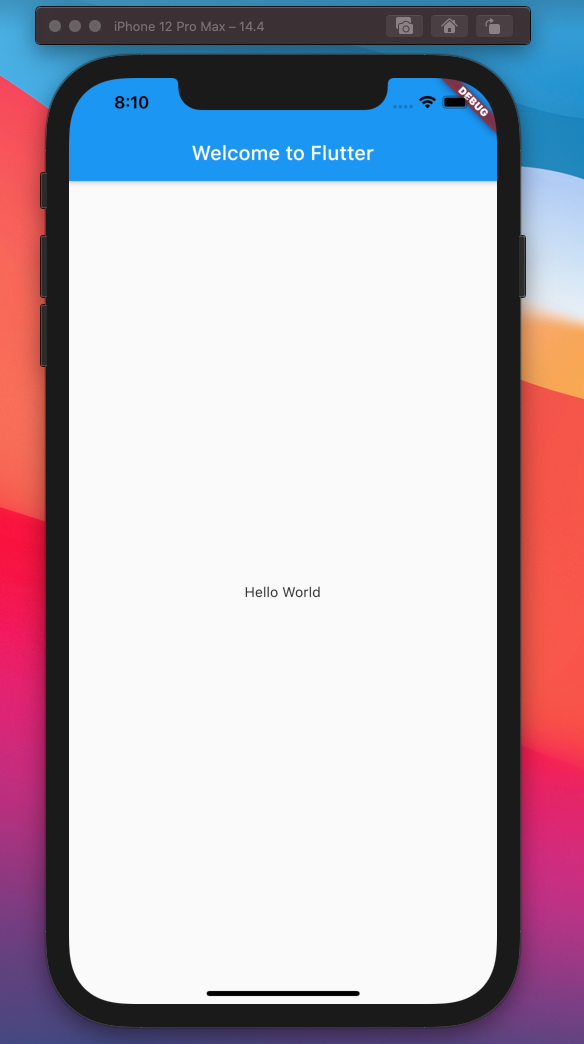
如果我们需要修改代码并且马上显示出来,就修改代码后按命令行上面的⚡️按钮
马上就会在应用上显示更改后的效果
本博客所有文章除特别声明外,均采用 CC BY-SA 4.0 协议 ,转载请注明出处!